Sie können auf ArcMap über die Schaltfläche Start auf der Windows-Taskleiste zugreifen. Alternativ können Sie auf ein ArcMap-Dokument (MXD-Datei) doppelklicken, um ArcMap mit der gewünschten Karte aufzurufen.
Auswählen der Karte beim Programmstart
Wenn Sie ArcMap über die Windows-Taskleiste starten, wird das Dialogfeld Erste Schritte eingeblendet, in dem Sie eine vorhandene Karte auswählen oder eine neue Karte erstellen können.
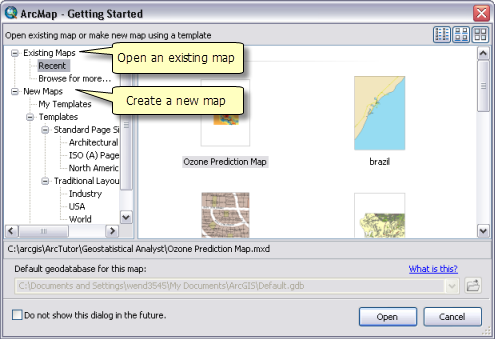
Doppelklicken Sie auf ein vorhandenes Kartendokument, um es zu öffnen, oder erstellen Sie ein neues Kartendokument, indem Sie auf Neue Karten klicken.
In der Kategorie Eigene Vorlagen werden die Kartendokumente (MXD-Dateien) aus dem Ordner "Templates" angezeigt, der sich im Ordner mit den Anwendungseinstellungen befindet. Damit erhalten Sie einen Speicherort für als Vorlagen zu verwendende Kartendokumente, für den kein Zugriff auf den Installationsordner der ArcGIS-Software erforderlich ist. Nur Sie können Vorlagen anzeigen, die Sie in diesem Ordner abgelegt haben. Dieser Ordner befindet sich im Verzeichnis %APPDATA%\ESRI\Desktop10.2\ArcMap\Templates.
Weitere Informationen zum Verwenden von Kartenvorlagen
Wenn Sie ein neues Kartendokument erstellen, können Sie die zugehörige Standard-Geodatabase festlegen. Jedes Kartendokument verfügt über eine Standard-Geodatabase, die als Stammspeicherort des räumlichen Inhalts der Karte fungiert. Dieser Speicherort wird verwendet, um Datasets hinzuzufügen und resultierende Datasets zu speichern, die durch verschiedene Editier- und Geoverarbeitungsvorgänge erstellt wurden.
Weitere Informationen zum Festlegen der Standard-Geodatabase
Wenn Sie ein vorhandenes Kartendokument öffnen, ist dieses Feld schreibgeschützt und enthält die Standard-Geodatabase des zu öffnenden Kartendokuments. Sie können die Standard-Geodatabase jederzeit im Fenster Katalog (klicken Sie mit der rechten Maustaste auf die Geodatabase, die Sie als Standard für das aktuelle Dokument verwenden möchten, und wählen Sie Als Standard-Geodatabase definieren) oder im Dialogfeld Eigenschaften des Kartendokuments (klicken Sie auf Datei > Eigenschaften des Kartendokuments) ändern.
Zudem können Sie innerhalb von ArcMap eine neue Karte erstellen, indem Sie einen der folgenden Schritte ausführen:
- Klicken Sie auf die Schaltfläche Neu.
 im Hauptmenü.
im Hauptmenü. - Klicken Sie auf Datei > Neu, oder drücken Sie STRG+N.
Um für ein Dokument eine Miniaturansicht zu erstellen, wählen Sie Datei > Eigenschaften des Kartendokuments, und klicken Sie dann im Dialogfeld Eigenschaften des Kartendokuments auf die Schaltfläche Miniaturansicht erstellen.